3D сканер своими руками: Делаем недорогой лазерный 3D-сканер своими руками / Мастерская
Содержание
Почти DIY 3d сканер для дома / Хабр
Пару лет назад попалась мне на глаза статья на хабре о 3D-сканере за 30$, и очень меня эта тема заинтересовала, хотя быстро пришло понимание того, что ни о каких 30$ для качественного сканирования не может быть и речи.
Но основной плюс, который я вынес из статьи – программа для сканирования David-3D, к которой действительно есть хорошее руководство на русском языке и, что немаловажно, покупка лицензии — это последнее, что требуется, так как ограничение у бесплатной версии только на сохранение результата сканирования. Все остальное работает в полной мере, а значит вполне можно тестировать программу, настройки и свое железо сколько угодно. А если вам и результат не требуется с высокой точностью – то и вовсе без покупки лицензии можно обойтись.
Мне точность требовалась, так как основное, что мне хотелось сканировать это были миниатюры из настольной игры Warhammer (дабы потом их изменять, как хочется и печатать :)). В высота этих «солдатиков» всего 3 см, однако это не мешает им быть очень детализированными.
Если вам не требуется снимать настолько мелкие объекты – то требования к оборудованию у вас будут ниже, а значит и намного проще будет собрать себе подобный сканер.
Принцип работы программы, и соответственно сканирования, хорошо описан в статье, на которую была ссылка выше (дублировать это, думаю, не обязательно). Желательно прочесть ту статью первой, так как эта будет в некотором роде её логичным продолжением.
Но начнем по порядку. Что понадобится для того, чтобы опробовать 3д сканирование в домашних условиях:
1 – проектор.
2 – веб камера.
Собственно все, короткий список на удивление получился. Тем не менее, если вы хотите получать очень точные и качественные сканы, то придется кое что доработать ручками. Без дополнительных затрат тут конечно не обойтись, но в итоге это все все равно обойдется дешевле, чем покупка любого из имеющихся в продаже 3д сканеров, да и качество результата получить можно намного лучше.
Теперь по порядку и подробно.
ПРОЕКТОР.
Свои первые опыты по сканированию я, как и автор предыдущей статьи, начинал с лазерной указки, но они сразу же показали, насколько это неудобный способ. Недостатков тут сразу несколько:
– невозможность получения луча с достаточно тонкой линией. Тем более, что при повороте указки меняется расстояние от линзы до объекта, а значит сбивается фокусировка.
– если требуется регулярно сканировать, поворачивать лазерную указку с достаточной точностью и плавностью вручную очень сложно, да и утомительно просто – руки не такой уж стабильный инструмент когда речь идет о длительном времени.
– сканировать приходится в темноте, дабы была видна только линия лазера и ничего более.
И если со вторым недостатком еще можно бороться путем создания специального поворотного механизма (хотя это уже получается не такая уж и простая задача, во всяком случае, за 5 минут на коленке такое не сделать), то избавление от первого недостатка дороже.
Когда я все это осознал, то решил попробовать сканирование с помощью проектора, для чего взял на время какую-то простую модель у знакомого.
Тут следует сделать небольшое уточнение – в прошлой статье автор упоминал о возможности сканирования с помощью проектора, хотя предложение было, на мой взгляд, весьма странное —
Подойдет проектор с мощной лампой, свет которой нужно направить сквозь узкую щель на сканируемый объект
Возможно, в ранних версиях программы это был единственный вариант, но в версии 3 с которой я экспериментировал, проектор использовался намного лучше, т.к. там есть возможность называемая Structured Light Scanning (SLS). В отличие от лазерного сканирования, проектор сразу проецирует на объект сетки из вертикальных и горизонтальных линий различной толщины, что на порядок уменьшает время сканирования и позволяет в автоматическом режиме снимать цветную текстуру объекта. Ну и при хорошей фокусировке, линия в 1 пиксель шириной намного тоньше, чем возможно получить от недорогой лазерной указки.
К сожалению, фотографии с тех первых опытов я не делал, да и фотографировать особенно было нечего – проектор на столе, рядом с ним веб-камера, все это смотрит в одну сторону 🙂 Однако даже такая простейшая конструкция показала, что этот вариант намного предпочтительней как по скорости сканирования, так и по качеству.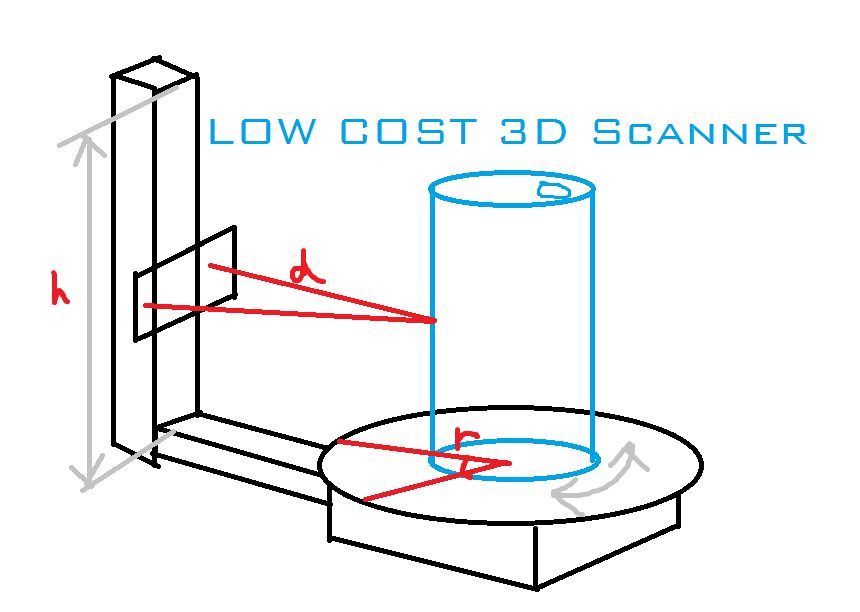 Тогда я и решил купить для этих целей себе проектор.
Тогда я и решил купить для этих целей себе проектор.
Критерии для выбора проектора были простые – разрешение больше, цена и размеры меньше 🙂
Выбор остановился на IconBit Tbright x100 — ультракомпактный DLP LED проектор, разрешение 1080 – на тот момент мне казалось, что лучше и не придумаешь, но как выяснилось позже – я ошибался, хотя занимаясь с ним, я получил много интересного опыта.
Первая проблема, которая возникает при сканировании маленького объекта с помощью проектора, заключается в том, что для лучшего результата, размер проецируемой сетки должен примерно соответствовать размеру сканируемого объекта. Данный проектор позволял получить наименьшую диагональ экрана при самом близком фокусе — примерно в 22 см. Согласитесь, что на таком фоне миниатюра в 3 см высотой далека от понятия «примерно равные размеры». Ответ нашелся на официальном форуме – люди в таких случаях устанавливают на проектор фотоаппаратные линзы для макросъемки. Учитывая небольшие размеры объектива проектора, я остановил свой выбор на линзах marumi с диаметром резьбы 34 мм.
Используя два таких комплекта, удалось получить экран проектора с диагональю всего около 3 см. Чего оказалось вполне достаточно, чтоб сделать свой первый микроскан –
Это единичный скан, поэтому и есть «дырки» на модели, рваные края и т.д. Поворачивая монету и сканируя с разных ракурсов, можно получить несколько таких сканов, которые впоследствии объединяются в один объект (сама программа сканирования позволяет правильно совмещать разные сканы, сшивать их и сохранять как единый объект). В процессе сшивания заодно уточняется форма объекта. Но сохранять результаты такого сшивания – возможно только после покупки лицензии.
И вот настал момент первой вещи, которая для сканирования не обязательна, но с ней процесс намного удобнее – это стойка под проектор с камерой. Сам процесс калибровки нужен не только для того, чтоб программа узнала параметры оборудования — софт также должен расчвитать взаимное расположение камеры и проектора. В процессе работы их изменение не допускается (как и изменение фокусировки камеры), а значит, требуется жестко все это закрепить, ведь количество сканов может быть большим даже для одного объекта.
На основной странице David’а и изображена подобная система – ничего сложного она собой не представляет. Да и полистав форум и посмотрев, как это организую себе разные люди, понял, что ничего сложного тут не требуется.
Для этих целей была взята стойка от сгоревшего ЖК монитора, и оргстекло от него же, вырезана и склеена вот такая конструкция, как она выглядела в первом варианте
К подставке для проектора и был приделан крепеж для установки различных линз, что позволяло менять диагональ экрана, и сканировать объекты разного размера.
Следует также упомянуть о том, что сканирование с помощью проектора не требует постоянного нахождения в поле зрения калибровочных панелей. После того как произведена калибровка их можно убрать. Это позволяет откалибровав установку спокойно её переносить, двигать и т.д.
То есть вы можете используя большой калибровочный шаблон произвести дома на стенах калибровку, а затем с этой стойкой и ноутбуком выйти на улицу и отсканировать свой автомобиль, например. Взяли меньший шаблон, поставили пару линз – и можно сканировать ювелирные изделия.
Взяли меньший шаблон, поставили пару линз – и можно сканировать ювелирные изделия.
Недавно фирма выпустила усовершенствованный набор для сканирования, вот там уже стойка намного серьезней и интересней смотрится –
Как по мне, при стоимости лицензии на программу около 500$ (это они еще цену подняли недавно), отдавать за такой набор более 2000 евро – не совсем оправданно, собрать самому что-то подобное не сложно и значительно дешевле.
Вернемся к проектору. Как оказалось, у этого проектора был один существенный недостаток для использования в сканере, а именно его родное разрешение (854*480). И все бы ничего, если бы он и на выходе выдавал то же самое, но увы – картинка преобразовывалась к стандартным разрешениям (типа 1024*768), и в результате линия шириной в один пиксель была в разных частях экрана где-то ярче, где-то тусклее, где-то уже а где-то шире… Все это негативно сказывалось на качестве сканирования, выражаясь в виде ряби и полосок на получаемой модели.
К тому времени я уже задумывался о покупке проектора для стереолитографического 3Д принтера (http://geektimes.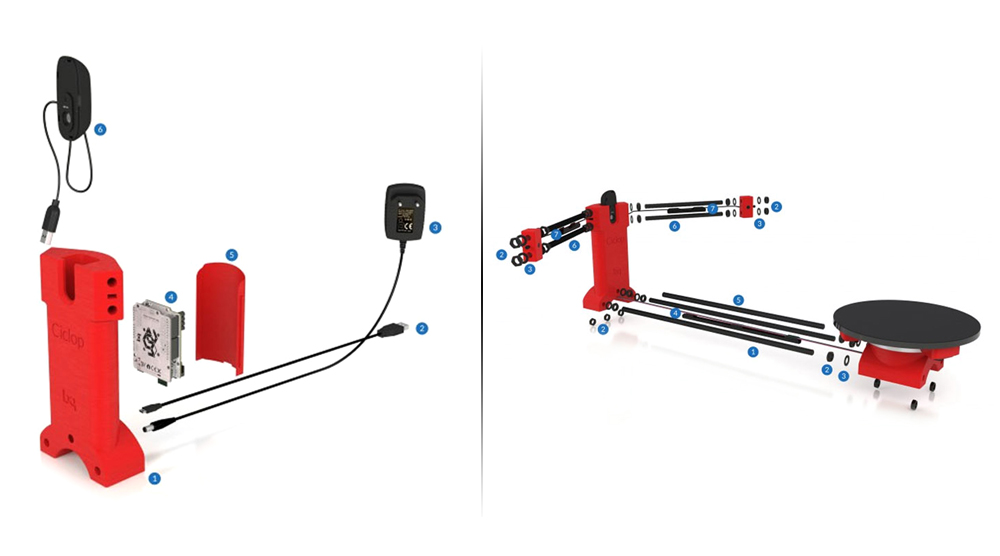 ru/post/245590/). Рассмотрев несколько вариантов, я остановился на модели Acer P1500, т.к. ей не нужны никакие доработки для использования в принтере (этот проектор без всяких линз способен дать сфокусированное изображение на экране примерно 4*7 см). А значит, и для сканера он подойдет как нельзя лучше. При этом разрешение в 1920*1080 у него реальное. Так оно и вышло, этим проектором пользуюсь до сих пор и полностью доволен результатами.
ru/post/245590/). Рассмотрев несколько вариантов, я остановился на модели Acer P1500, т.к. ей не нужны никакие доработки для использования в принтере (этот проектор без всяких линз способен дать сфокусированное изображение на экране примерно 4*7 см). А значит, и для сканера он подойдет как нельзя лучше. При этом разрешение в 1920*1080 у него реальное. Так оно и вышло, этим проектором пользуюсь до сих пор и полностью доволен результатами.
КАМЕРА.
Критерии при выбора камеры у меня были те же, что и при выборе проектора. Пройдясь по магазинам, остановился на Logitech C615. Скан монеты был сделан именно с неё, без всяких модификаций. Но когда я попытался отсканировать фигурку, то столкнулся с трудностью, которая называется «глубина резкости». Когда объект настолько мал, то фактически у нас получается макросъемка, а резкость при такой съемке достигается только на небольшом отрезке, буквально всего пара миллиметров (именно поэтому монета хорошо отсканировалась – рельеф вполне укладывался в область резкости). Было решено переделать камеру под другой объектив. На Ebay было заказано несколько разных объективов для пробы, а также был вырезан новый корпус под плату камеры. План был такой
Было решено переделать камеру под другой объектив. На Ebay было заказано несколько разных объективов для пробы, а также был вырезан новый корпус под плату камеры. План был такой
Финальный результат немного отличался
Основная идея, я думаю, понятна. А сейчас и на Thingiverse и на форуме программы можно скачать stl для печати корпусов под разные типы вебкамер.
С платы камеры пришлось убрать стандартный объектив, и как выяснилось позже – вместе с ним был убран и ИК-фильтр, так что будьте в этом вопросе аккуратней. Фильтр потом пригодится для использования с другими объективами, хотя можно и отдельно их докупить – цена копеечная.
Таким образом, у меня вот такая коллекция объективов образовалась.
Пока я ожидал доставку объективов, читались различные форумы по фотосъемке. Изучая вопрос с глубиной резкости, я выяснил, что увеличить её можно сильнее закрыв диафрагму объектива. А значит и объектив требовался такой, в котором была возможность регулировать диафрагму (увы, среди заказанных не все обладали такой возможностью, но на мое счастье и парочка таких попалась). В общем, для улучшения камеры желательно иметь варифокальный объектив с зумом и регулируемой диафрагмой. На практике все оказалось так, как и было в теории – закрывая диафрагму, сразу было видно увеличение глубины резкости, что позволило-таки сканировать объемные, но мелкие объекты.
В общем, для улучшения камеры желательно иметь варифокальный объектив с зумом и регулируемой диафрагмой. На практике все оказалось так, как и было в теории – закрывая диафрагму, сразу было видно увеличение глубины резкости, что позволило-таки сканировать объемные, но мелкие объекты.
Основной объектив, которым я пользуюсь — на фото выше установлен на камере. Второй, с регулируемой диафрагмой, самый большой, в центре. Его я использую для совсем уж маленьких объектов. Остальные без диафрагмы, так что ими не пользуюсь — оказалось что вполне достаточно и этих двух.
В планах теперь либо найти вебкамеру с большим разрешением (качество и детальность сканов напрямую зависит от разрешения камеры), либо попробовать использовать для этих целей какой-нибудь цифровой фотоаппарат с возможностью съемки видео – обычно в них намного больше разрешение можно получить, да и объективы лучше.
Собственно на этом можно было бы и закончить – вроде обо всем рассказал. Я тоже думал что на этом у меня закончилась сборка сканера, но чем дальше в лес… Изучая форум данной программы я часто натыкался на различные схемы поворотных столиков — благо софт позволяет автоматизировать процесс сканирования. После одного скана подается команда на com-порт, поворотный столик вращается, поворачивая объект на заданное количество градусов, и дает команду на следующий скан. В результате одним кликом мышки мы имеем круговые сканы объекта — казалось бы, чего еще желать? Эту систему я с интересом опробовал, но увы – мне такой подход абсолютно не понравился, и тому есть пара причин.
После одного скана подается команда на com-порт, поворотный столик вращается, поворачивая объект на заданное количество градусов, и дает команду на следующий скан. В результате одним кликом мышки мы имеем круговые сканы объекта — казалось бы, чего еще желать? Эту систему я с интересом опробовал, но увы – мне такой подход абсолютно не понравился, и тому есть пара причин.
1 – если объект сложной формы, то просто его вращать его будет недостаточно – требуется еще и наклонять в разные стороны, чтобы камера с проектором дотянулась до всех впадин и других труднодоступных мест.
2 – даже если таких мест нет, и учитывая все сканы, которые были сделаны, на объекте не осталось частей, которые не попали в скан, остается вопрос точности скана.
Допустим, какая-то часть модели на одном из сканов вышла идеально. Но это не значит что на всех сканах, в которые эта часть попала, она выглядит также идеально, а при сшивании сканов с разных ракурсов результат будет усреднен, что не может радовать. Программа позволяет немного редактировать полученные сканы (можно вырезать ненужную часть). Если мы вращаем модель на 20 градусов, значит, после полного оборота у нас будет 18 сканов, нужная нам часть вполне может присутствовать на половине из них, следовательно, чтобы оставить наилучший результат надо будет удалить этот кусок из 8ми сканов… А таких кусков при сложной модели может быть много, в результате от каждого скана будет отрезаться чуть ли не половина, что очень трудоемко и требует много времени.
Программа позволяет немного редактировать полученные сканы (можно вырезать ненужную часть). Если мы вращаем модель на 20 градусов, значит, после полного оборота у нас будет 18 сканов, нужная нам часть вполне может присутствовать на половине из них, следовательно, чтобы оставить наилучший результат надо будет удалить этот кусок из 8ми сканов… А таких кусков при сложной модели может быть много, в результате от каждого скана будет отрезаться чуть ли не половина, что очень трудоемко и требует много времени.
Вместо этого лучше после первого скана сразу сканировать прилегающие области, и проверять результат. Как только какой-то кусок готов – переходим к сканированию следующего, и так, пока вся модель не будет в идеальном виде. Такой подход дает лучший результат за меньшее время.
Но возникает вопрос удобства. Согласитесь, неудобно вручную пытаться крутить объект, глядя не на него, а на монитор – чтоб контролировать попадание в объектив, не поменяв расстояние до камеры и проектора при этом (дабы не сбился фокус). При очередной подобной эквилибристике я случайно задел камеру, что соответственно сбило всю калибровку, и весь процесс пришлось начать заново. Такой расклад мне категорически не понравился, и я после некоторых размышлений пришел к плану вот такой конструкции (которую, как вы понимаете, впоследствии и собрал).
При очередной подобной эквилибристике я случайно задел камеру, что соответственно сбило всю калибровку, и весь процесс пришлось начать заново. Такой расклад мне категорически не понравился, и я после некоторых размышлений пришел к плану вот такой конструкции (которую, как вы понимаете, впоследствии и собрал).
Это не поворотный столик в обычном понимании этого термина. Благодаря такой конструкции я могу не только вращать модель, но и наклонять её, как мне будет нужно. При этом центр модели остается в плоскости фокуса, но даже если и нет – можно вперед-назад крепление с моделью двигать.
Все это собралось на ардуино, была написана небольшая программа для управления, и в результате мне теперь при сканировании не приходится вставать из-за компьютера – используя программу, я меняю положение сканируемого объекта, и при этом тут же, в окне камеры выбираю оптимальный для сканирования ракурс.
Внутренности
В программу я заложил возможность автоматического сканирования, а так же сканирования непросто по кругу, а с наклонами на 45 градусов в одну и другую сторону, что дает в три раза больше сканов. Тем не менее, в итоге, я все-равно никогда этой возможностью не пользуюсь – слишком неудобно потом разбираться в полученной куче сканов и чистить их от неудачных кусков.
Тем не менее, в итоге, я все-равно никогда этой возможностью не пользуюсь – слишком неудобно потом разбираться в полученной куче сканов и чистить их от неудачных кусков.
Следует также упомянуть о некоторых нюансах сканирования.
1 – невозможно сканировать блестящие и зеркальные поверхности. Свет от них отражается, или дает такой блик, что программа не может корректно распознать линию. Если есть необходимость сканирования такого объекта, то подобные части придется чем-то замаскировать (смывающейся краской, бумажным скотчем и т.д.).
2 – удобнее сканировать монотонные объекты, так как при настройке камеры на светлый цвет выставляется не такая большая яркость проектора, малая экспозиция и т.д. А для объекта темного цвета требуется большая яркость, так что если у вас объект разноцветный, то для разных его частей требуются разные настройки для получения наилучшего результата. Здесь тоже удобней использовать сканирование объекта частями.
3 – если вы хотите сразу получить цветную текстуру то учтите, что настройки камеры и проектора для скана не влияют на настройки для снятия текстуры (скан вообще в черно-белом режиме делается), так что поиграйтесь настройками в режиме текстуры также, как вы будете это делать в режиме сканирования.
Процесс сканирования у меня сейчас выглядит таким образом:
— Фокусировка проектора и камеры
Свет проектора слишком ярок и на фото не видна проецируемая сетка, но вот вид из камеры в программе
— калибровка сканера
Калибровочный угол был сделан из металлических пластин, а калибровочные шаблоны разного размера были напечатаны на магнитной бумаге — так можно очень быстро подстраиваться под разные размеры сканируемых объектов.
Вид в программе
Рекомендуется, чтобы совокупный угол между лучом проектора и камеры был около 20 градусов. Поэтому такая стойка и используется — при сканировании больших объектов (например, человека) камеру надо гораздо дальше от проектора отставить, здесь же они у меня вплотную стоят. Расположение камеры относительно проектора может быть только вертикальным, или только горизонтальным — в зависимости от геометрии объекта. В данном случае расположение диагональное (13 градусов по вертикали и 36 по горизонтали).
Результаты сканирования с разных ракурсов. Это уже подчищенные сканы, т.е. удалены все неудачные и ненужные (подставка фигуры, попавшее в кадр крепление) части.
Совмещение сканов для последующего объединения в один объект
Благодаря тому, что каждый скан имеет свой цвет удобно контролировать правильность совмещения.
Ну и после объединения сканов с разных ракурсов получаем такие модели
Миниатюра Боромира из властелина колец.
При сканировании разноцветного объекта результат немного хуже, если сильно не заморачиваться. Но зато можно получить объект сразу с текстурой 🙂
Оригиналы моделей
В галерее работ пользователей на сайте разработчика (http://www.david-3d.com/en/news&community/usergallery) можно найти еще много интересных сканов, даже отпечатки пальцев люди сканируют. И встречаются даже сканы таких же миниатюр из вархаммера
В заключении хочется сказать о том, что какое бы железо вы не использовали, какой бы дорогой 3д сканер вы не купили, но это не панацея для печати чего угодно.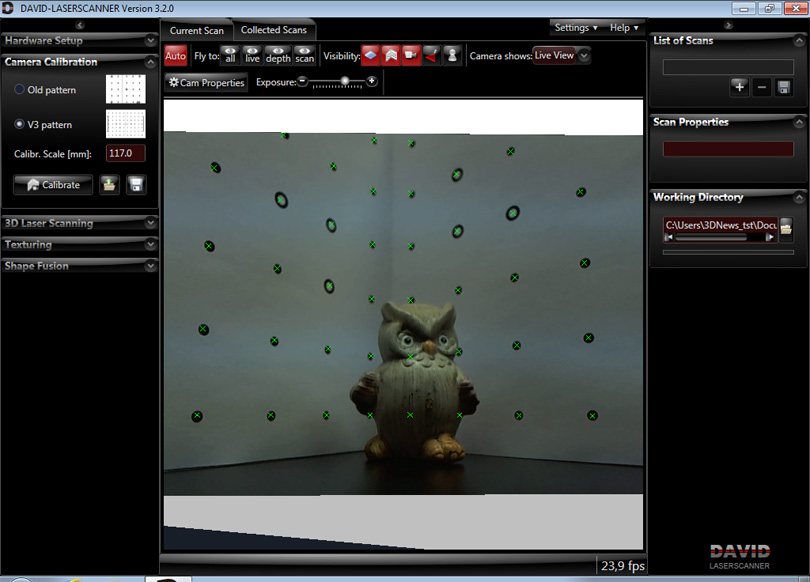 Теоретически конечно можно полученный объект отправлять в слайсер и печатать, но есть несколько причин, почему не стоит так поступать, а стоит в любом случае изучать пакеты 3Д графики.
Теоретически конечно можно полученный объект отправлять в слайсер и печатать, но есть несколько причин, почему не стоит так поступать, а стоит в любом случае изучать пакеты 3Д графики.
1 — Полученные сканы, при хорошем качестве сканирования (а мы ведь хотим получить наилучшее качество) имеют очень много полигонов. Нет, даже ОЧЕНЬ много. Скан Боромира после слияния содержал более 8 миллионов полигонов — не каждый слайсер сможет работать с таким объектом.
2 — Любые объекты несут на себе следы сборки и изготовления. И если в реальности для исправления этого применяют надфили и наждачку (а иногда все-равно есть недоступные места, где невозможно применить инструменты), то работая с цифровой копией объекта, мы можем изменить его как угодно — убрать дефекты, улучшить детализацию и т.д.
3 — Как я говорил в начале статьи, когда я задумался о сканере, я хотел не копии объектов печатать, а изменять их как мне будет угодно. Я не скульптор, у меня нет инструментов, материалов и навыков, чтобы вылепить такую мелкую модель.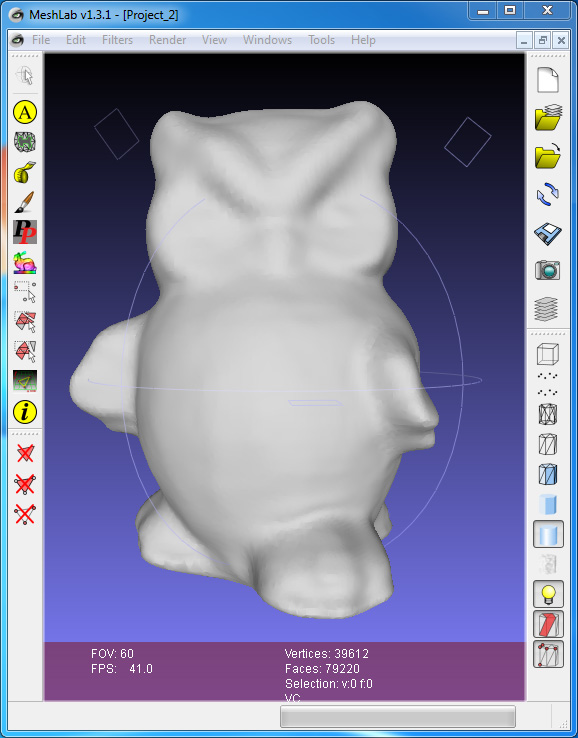 Но умея работать в 3Д, мне намного проще, отсканировав подобного Боромира, сделать из него какого-нибудь Принца датского.
Но умея работать в 3Д, мне намного проще, отсканировав подобного Боромира, сделать из него какого-нибудь Принца датского.
Кстати, эта модель содержит уже почти в 100 раз меньше полигонов, чем результат сканирования.
DIY ручной лазерный сканер, собираем корпус!
Всем привет!
Ручной лазерный сканер всегда был мечтой. Но долгое время я и представить не мог что получу в свои руки что-то вроде Creaform HandySCAN или Shining Einscan…
Внезапно, несколько месяцев назад появилось предложение от российской компании Volume Technologies по самостоятельной сборке лазерного ручного сканера по готовому проекту. Это широко известная в узких кругах компания, которая делает сканеры уровня Range Vision, но работают по другой бизнес-модели, более чем 10-ти летний опыт в развитии технологий 3D-сканирования и производства на их базе современного оборудования для использования на производстве, в профессиональной деятельности и в сфере образования.
https://volumetechnologies.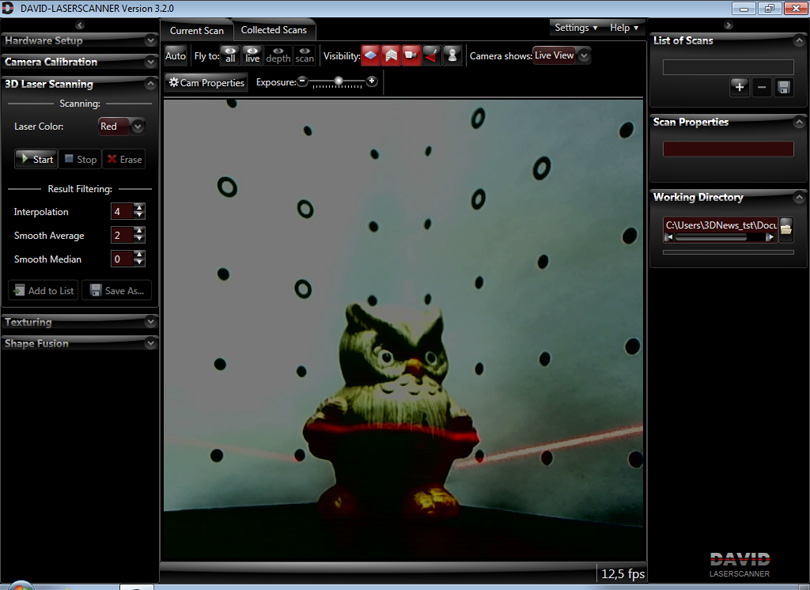 ru/vt_laser
ru/vt_laser
По ходу сборки сканера я буду делиться своими мыслями, предложениями и дополнениями.
Собираем Корпус.
Проект содержит как готовый gcode для печати на Picaso и на Anycubic Viper (04 сопло, PETG, подходит под все Ender 3 клоны с боуден экструдером) так и отдельные STL под печать на любом принтере.
Подготовленный GCODE позволяет без особых заморочек получить нужную печать.
Так же в проекте указаны полезные рекомендации относительно 3д печати деталей.
Корпус сканера печатается из чёрного PET-G пластика на FDM принтере, сопло 0.3 или 0.4 мм, слой 0.2 мм. Первый слой – кривая заполнения Гильберта из PrusiaSlicer, при печате на стекле такое заполнение позволяет получить очень качественную глянцевую поверхность. Перед печатью на стекло, обязательно на холодную, сложенной тряпочкой из нетканого материала ,за один проход, наносится слой 3d-клея. После растекания и подсыхания клея, с образованием тонкой глянцевой плёнки, стол включается на нагрев и запускается печать.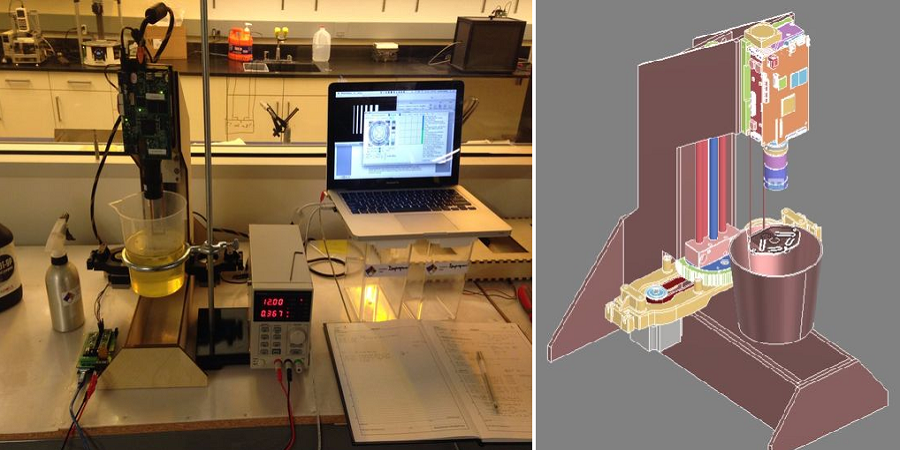 После печати детали промываются от 3d клея в воде. Кнопки печатаются со сменой материала – низ из прозрачного PET-G, верх из чёрного PET-G. Вставка между кнопками – из прозрачного PET-G. Надписи на корпус наносятся лазерной гравировкой, на нашем пластике получаются ровные белые буквы на чёрном фоне.
После печати детали промываются от 3d клея в воде. Кнопки печатаются со сменой материала – низ из прозрачного PET-G, верх из чёрного PET-G. Вставка между кнопками – из прозрачного PET-G. Надписи на корпус наносятся лазерной гравировкой, на нашем пластике получаются ровные белые буквы на чёрном фоне.
Про кривую Гилберта было интересно почитать) Но я печатаю на нескольких принтерах соплом 06 в Куре, с наскоку подружиться с Прюшаслайсером не вышло, поэтому используем то, что есть.
В папках для пикасо есть как раскладка в куре деталей, откуда можно понять сколько и чего нужно напечатать, так и отдельные детали и Gcode.
Кроме всего этого доступны CAD файлы для корпуса, которые в случае необходимости можно использовать для печати.
Плоские детали боковин я печатал на ультарбазе 02 слоем. При печати происходит много перемещений и ректрактов, словил несколько раз сбои, забивалось сопло. В общем случае рекомендую подъем при ретракте, калибровку температуры и обдува, разумные скорости.
Детали ручки идут уже с предустановленными поддержками в нужных местах, слайсер предложит дополнительные поддержки, печатаем без них.
Часть деталей нужно согнуть после печати, чтобы они встали в корпус. Рекомендаций в инструкции по этому поводу нет, но если нагревать на столе принтера до 80-90 градусов и сгибать, то у меня детали выгнуло по центру. Кроме этого, радиус изгиба вышел довольно большой. После нескольких тестов, среди которых были попытки гнуть холодное изделие и часть просто лопнула, пришел к следующему алгоритму. Нагревается нож, прислоняется по месту крепления, и пока линия нагрета деталь гнется по ней на глазок под 45 градусов. Угол получается более острый, плоскости не выгибает. Но по результатам этой работы я рекомендую печатать деталь из CAD модели уже в нужном согнутом виде или на FDM c поддержками или на фотополимерном принтере.
Напечатать зеркальную поверхность не получилось) Поэтому решил экспериментально задуть корпус жидкой резиной.
Купил дешевую резину, задул несколько раз. Получилось неплохо. Поверхность приятная, матовая, софттач. Из минусов, дешевая жидкая резина наносится в очень тонкий слой, банки хватило буквально на несколько слоев на весь корпус. Запах сильный, сохнет долго. На следующие сутки все еще липнет к руке.
Перед сборкой на саморезы проходим сверлом 2.4 мм по всем отверстиям, быстренько для примерки пособираем на черные саморезы M2.6×12
Корпус готов!
Что в остатке?
Очень простой проект. Все максимально доступно и заранее подготовлено. В случае поломки все детали можно заменить. Большая свобода для творчества и доработки корпуса.
Нет возможности или желания печатать? – закажите готовые! VT продают готовые части за разумные деньги.
В дальнейшем в случае модификации корпуса я бы печатал весь корпус на среднеформатном фотополимернике типа Mono X, все части входят на стол, можно усложнить формы и сделать дизайн приближенный к Creaform и Shining.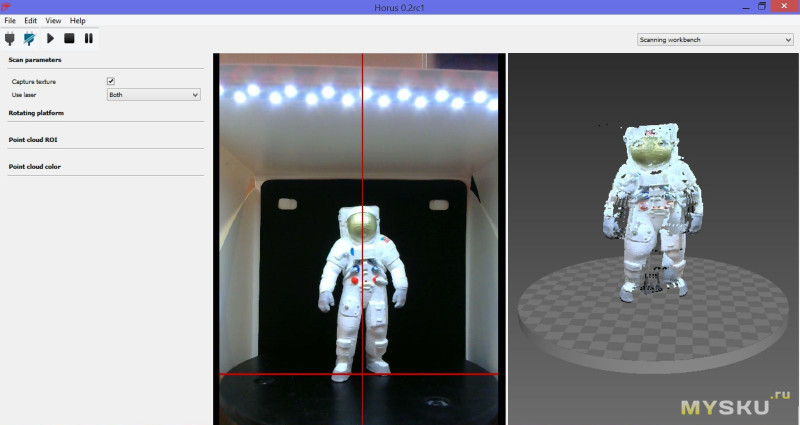 После минимального слоя жидкой резины деталь выглядит как заводская)
После минимального слоя жидкой резины деталь выглядит как заводская)
Как купить?
Используйте промокод “Prim3D” и получите бонус при заказе.
Информацию по проекту можно получить по следующим контактам:
Телефон: +7 (495) 127-02-47
e-mail: [email protected]
6 самодельных 3D-сканеров, которые можно собрать дома
Создать 3D-модель реального объекта можно очень быстро, если у вас дома есть 3D-сканер. Проблема в том, что покупать новые 3D-сканеры дорого.
Если вы ищете решение, почему бы не попробовать создать собственный недорогой 3D-сканер дома? Он может не создавать идеальные 3D-модели, но это экономически выгодная альтернатива покупке 3D-сканера.
Дешевле ли построить самодельный 3D-сканер?
Стоимость покупки приличного 3D-сканера колеблется от 700 до 10 000 долларов в самом высоком ценовом диапазоне. С другой стороны, сборка самодельного 3D-сканера может стоить менее 200 долларов, а некоторые даже всего 35 долларов.![]()
В зависимости от разрешения вашего самодельного 3D-сканера вам все равно придется поработать над очисткой 3D-модели, чтобы ее можно было использовать для таких вещей, как 3D-печать, разработка игр или, возможно, прототипирование дизайна. Но в целом это все равно ускорит процесс проектирования по сравнению с созданием модели с нуля.
1. Дешевый 3D-сканер с 3D-печатью
Этот 3D-сканер построен с использованием 3D-печатных деталей, включая программное обеспечение с открытым исходным кодом и аппаратные файлы с открытым исходным кодом. Если вы решите установить максимум четыре лазера, то стоимость проекта составит от 35 до 50 долларов. После того, как он будет построен, обработка цифрового сканирования потребует некоторой работы, чтобы сгладить его. Но, учитывая его цену, попробовать стоит.
Вы можете найти файлы STL и полное руководство по сборке на Instructables. Помимо компонентов, напечатанных на 3D-принтере, вам понадобится от одного до четырех лазеров, шаговый двигатель, поворотный стол и Arduino Nano, чтобы собрать все это вместе.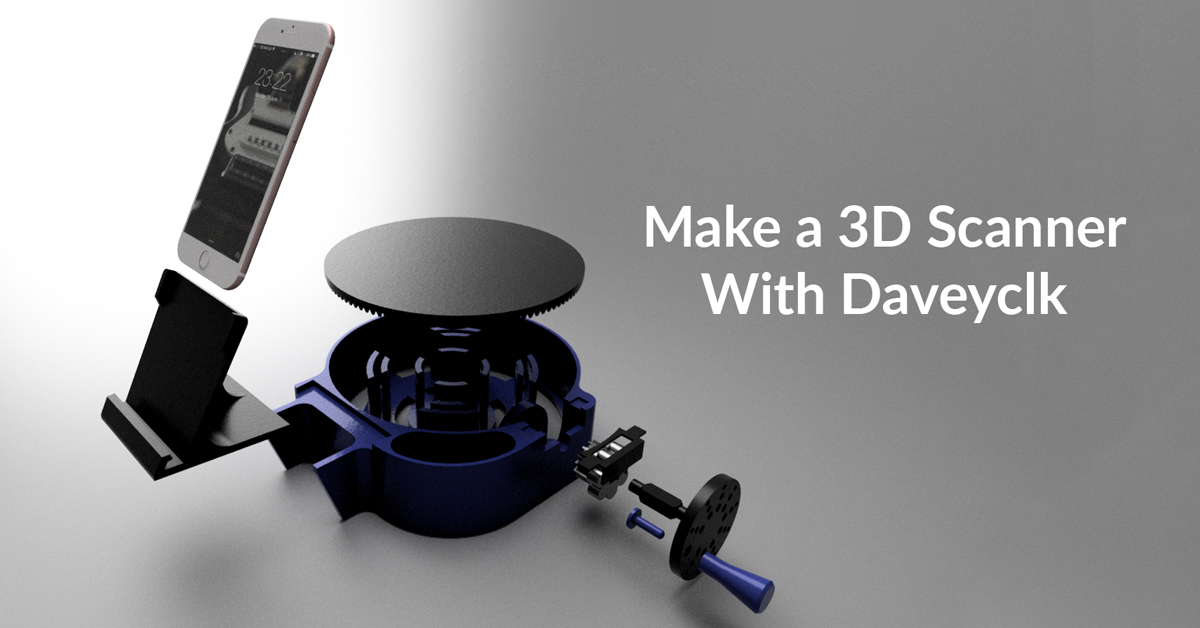 Одним из преимуществ этого проекта является то, что он много раз создавался создателями сообщества, в результате чего появилось множество изображений и отзывов, связанных с проектом, которые помогут заполнить любые пробелы.
Одним из преимуществ этого проекта является то, что он много раз создавался создателями сообщества, в результате чего появилось множество изображений и отзывов, связанных с проектом, которые помогут заполнить любые пробелы.
2. Самодельный 3D-сканер с цифровой зеркальной камерой
Другим вариантом создания 3D-сканера является использование цифровой зеркальной камеры и метода, называемого фотограмметрией. По сути, это включает в себя получение множества изображений объекта под разными углами и объединение этих фотографий вместе в программе для создания 3D-модели.
Помимо цифровой зеркальной камеры вам понадобится Arduino, шаговый двигатель и драйвер, ЖК-экран и ИК-светодиод. Целью аппаратного обеспечения является создание вращающейся платформы, которая перемещается на заданную величину, чтобы ваша камера могла сфотографировать объект очень детально и контролируемо. Вы можете найти отличное объяснение проекта на Instructables.
Настоящая сложность этого проекта заключается в обработке фотографий.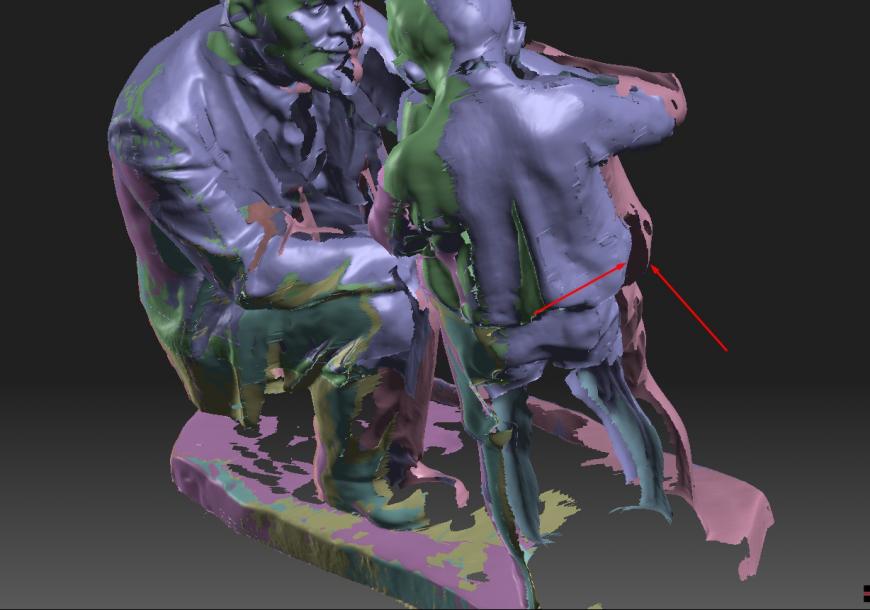 Необходима хорошая программа фотограмметрии, и ее лицензия может стоить более 150 долларов. Доступно некоторое бесплатное программное обеспечение, но оно может иметь ограничения.
Необходима хорошая программа фотограмметрии, и ее лицензия может стоить более 150 долларов. Доступно некоторое бесплатное программное обеспечение, но оно может иметь ограничения.
Если вам интересно, есть ли альтернативное решение, вы можете прочитать наше руководство о том, как превратить повседневные предметы в 3D-модели без 3D-сканера.
3. Оптический КТ/3D-сканер с Arduino
В этом проекте вы создадите 3D-сканер, который также можно использовать как оптический компьютерный томограф. Этот тип сканера подойдет, если у вас есть полупрозрачные объекты, такие как мармеладный мишка или долька апельсина. В противном случае вы можете использовать эту настройку с методом фотограмметрии для обычных 3D-сканирований.
Все в этой сборке заключено в коробку. Это позволяет лучше контролировать освещение объекта для получения более четких изображений. Хотя это включает в себя некоторые работы по дереву и строительство, аппаратное обеспечение по-прежнему работает на скромном Arduino Nano, а также на дополнительных деталях, которые вы можете найти в любом хозяйственном магазине.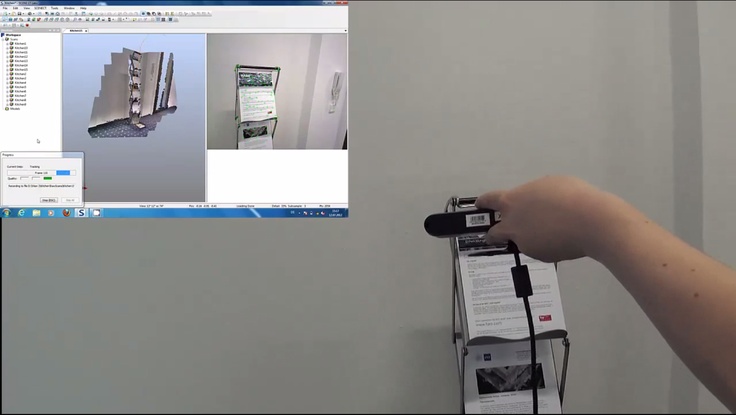
В Instructables доступно отличное руководство по сборке коробки, а также подробные сведения о создании элегантной панели управления для изменения параметров фотографии на ходу.
4. FabScan: 3D-сканер Raspberry Pi + Arduino
Этот 3D-сканер использует как Raspberry Pi, так и Arduino для создания 3D-лазерного сканера. Что отличает эту сборку, так это то, что ею можно управлять удаленно через веб-браузер на телефоне.
Как и в других самодельных 3D-сканерах, шаговый двигатель и драйвер используются для вращения поворотного стола, удерживающего объект, который вы хотите отсканировать. Кроме того, вам понадобится линейный лазер и камера Raspberry Pi. Вы можете найти руководство и полный список компонентов на Instructables.
В то время как создатели использовали коробку из МДФ, вырезанную лазером, вы можете так же легко использовать запасные части, лежащие в доме, для создания корпуса. В качестве альтернативы картон тоже может подойти, и покраска его в черный цвет поможет рассеять лазерный свет, чтобы он не мешал сканированию.
Как только вы хорошо отсканируете свой объект, вы можете заинтересоваться его 3D-печатью. У вас нет 3D-принтера? Вот наш выбор лучших 3D-принтеров.
5. Идеальный 3D-сканер размером с человека с Raspberry Pi
Хотя большинство самодельных 3D-сканеров предназначены для захвата небольшого объекта, также можно построить 3D-сканер размером с человека. Способ сделать это с большим количеством Raspberry Pis, как вы можете видеть на Instructables.
Создатель этого проекта увеличил масштаб своего 3D-сканера, используя колоссальные 47 Raspberry Pis и камеру Raspberry Pi для каждого модуля. Цель состояла в том, чтобы с помощью метода фотограмметрии сфотографировать его объект со всех возможных ракурсов. Поскольку он хотел создать 3D-модель своего двухлетнего сына, все это должно было произойти мгновенно.
Невероятно, но работает, и работает очень хорошо. Если у вас есть время и инвестиции, чтобы купить коробку, полную Raspberry Pis, вы не будете разочарованы, потому что результаты впечатляют. Производитель говорит, что вы можете использовать меньше изображений и камер и при этом получать хорошие результаты, особенно если вам нужно захватить только переднюю часть лица человека.
Производитель говорит, что вы можете использовать меньше изображений и камер и при этом получать хорошие результаты, особенно если вам нужно захватить только переднюю часть лица человека.
6. Автономный 3D-сканер
Возможно, вам нужен простой и компактный 3D-сканер, который можно изготовить за выходные. Если да, то этот проект вам подойдет. Этот 3D-сканер на Instructables разработан как «все в одном», что означает, что фотографии компилируются на борту, а файл STL сохраняется непосредственно на карту памяти. Вместо того, чтобы компилировать фотографии в отдельной программе фотограмметрии, этот 3D-сканер обрабатывает их за вас.
Хотя он не производит невероятно детализированных сканов, он позволяет быстро перенести 3D-модель прямо на 3D-печать. Однако следует иметь в виду, что размеры структуры 3D-сканера должны быть точно такими, как написано, чтобы соответствовать коду.
Сборка самодельного 3D-сканера
Собрать 3D-сканер дома несложно. По сравнению с высокой ценой на коммерческие 3D-сканеры, стоит сделать 3D-сканер своими руками самостоятельно.
По сравнению с высокой ценой на коммерческие 3D-сканеры, стоит сделать 3D-сканер своими руками самостоятельно.
С Raspberry Pi или Arduino и несколькими дополнительными доступными деталями вы будете на пути к созданию дешевого и отличного 3D-сканера.
СКАНЕР | OpenScan
Scanner
Объем сканирования: 18x18x18cm
Совместимый Pi Shield
DSLR, смартфон и Raspberry Pi Support
. )
предназначено для мастеров
Подробнее
Объем сканирования: 8x8x8cm
Совместимый с PI Shield
Raspberry PI Camera или Arducam Imx519 — только
Прицел: Easy to Use Orcadnner
-> «решение в один клик»
ПОДРОБНЕЕ
Контроллер
совместим со всеми последними сборками Raspberry Pi и различными сканерами
Поддержка различных типов камер (DSLR, PI Camera, Arducam)
пользовательский интерфейс на основе браузера
Легкий в использовании OpenScancloud
Много потенциала 🙂
ПОДРОБНЕЕ
МАГАЗИН
УСТАРЕЛО!
совместимый с Arduino Nano
поддержка различных камер через внешний триггер0003
ПОДРОБНЕЕ
Другие сборки
Головка 04/2020
цель: поддержка нескольких камер, более крупные объекты
плюсы: масштабируемое решение
минусы: сложность создания надежного программного обеспечения
статус: в спящем режиме
ссылки: еще не опубликовано
Лазерная резка 09/19
цель: лазерная версия OpenScan
плюсы: нет 3D печати
минусы: не устраивает дизайн
статус: в спящем режиме
ссылки: не публиковались, так как дизайн довольно сырой
Колесо 3 (18.
 06)
06)
цель: поддержка DSLR
плюсы: забавная сборка и достойные результаты
минусы: не жесткий, много 3D-печати, не настраивается на разные размеры объекта
статус: остановлен
ссылка: Thingiverse
Колесо 1 (04/18)
цель: имитировать естественное движение вокруг объекта
плюсы: объект статичен
минусы: не жесткая, сложное освещение, много 3d печатного материала
статус: остановлен
Большой 02/2020
цель: разместить большие объекты
плюсы: масштабируемое решение
минусы: сложное освещение, проводное управление…
статус: в спящем режиме
ссылки: Thingiverse
ЧПУ 08/19
цель: версия OpenScan
с ЧПУ
плюсы: нет 3D печати
минусы: у меня нет ЧПУ, не устраивает дизайн
статус: в спящем режиме
ссылки: не публиковались, так как дизайн довольно сырой
Колесо 2 (18.


Всего комментариев: 0